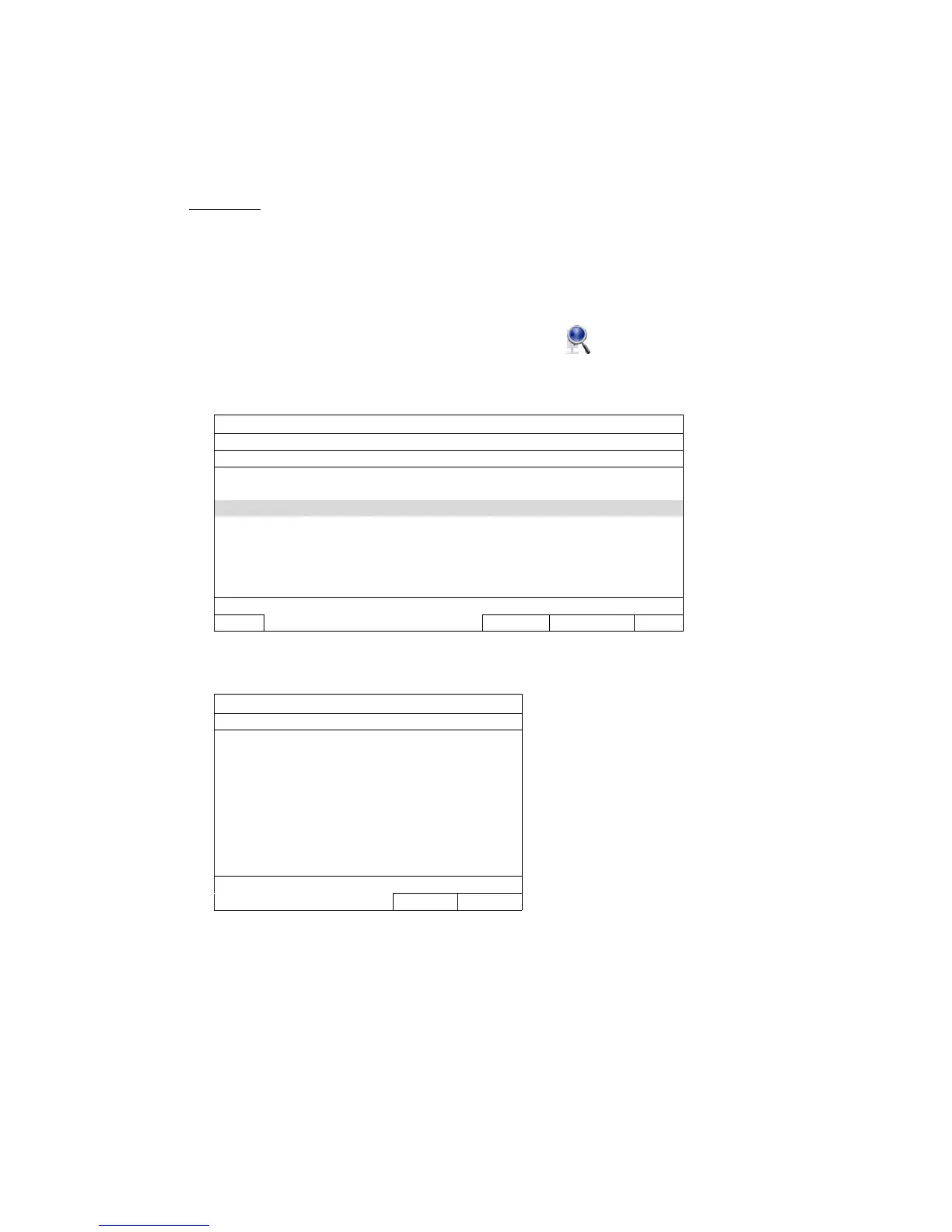接続
5
次の場合、LAN により接続されたカメラの IP アドレスはデバイスにより
自動的に
構成されます。
接続された IP カメラが当社ブランドの IP カメラの場合。
IP カメラをデフォルト値(カメラのデフォルトの IP 構成方法は「DHCP」です)にリセットした場合。
デバイスの電源を入れる前にカメラの電源を入れた場合。
デバイスによりカメラの IP アドレスが上記のように自動的に構成されない場合、IP カメラは次の条件を
満たさない可能性があります。
当社ブランドの IP カメラである
「DHCP」をデフォルトの IP 構成方法として設定している
この問題を解決するには、当社ブランドの IP カメラを使用して、IP アドレスをデバイスと同じネットワ
ークセグメント内の 10.1.1.xx (xx は 11 ~ 253 の範囲内)に再設定します。
a) マウスを画面の左側に移動して、クイックバーを表示し、「 」を選択します。接続されているすべての IP
カメラのリストと、このデバイスおよび MAC アドレスへの接続ステータスが表示されます。
b) 使用されていない IP アドレスを選択し、「セットアップ」を選択します。
IP の検索
IP ポート MAC ステータス
10.1.1.12 88 00:0e:53:e5:9a:f1 CH1 接続されています
10.1.1.13 88 00:0e:53:a6:91:18 CH2 接続されています
10.1.2.14 88 00:0e:53:a5:9f:a2 未使用
10.1.1.15 88 00:0e:53:e1:4e:k5 CH3 接続されています
10.1.1.16 88 00:0e:53:s5:3e:h6 CH4 接続されています
10.1.1.17 88 00:0e:53:e6:4b:26 CH5 接続されています
接続 セットアップ 戻る
c) 「ネットワーク タイプ」の「DHCP」を選択します。
d) 「適用」および「戻る」をクリックして変更を保存します。
セットアップ
ネットワーク タイプ DHCP
IP 10.1.1.14
ポート 88
ユーザー名 管理者
パスワード *****
ネットマスク 255.0.0.0
ゲートウェイ 10.1.1.10
優先 DNS サーバー 168.95.1.1
適用 戻る
e) その後すぐに、デバイスが IP カメラを検知し、画像を表示します。
